php小编柚子为您介绍解决Win10搜索框不停刷新的问题。在使用Win10系统时,有时我们会遇到搜索框不停刷新的情况,这不仅影响了系统的正常使用,也给使用者带来了很大的困扰。那么,如何解决这个问题呢?本文将为您详细解析Win10搜索框一直加载的原因,并提供解决方案,帮助您轻松解决这个问题。
win10搜索框一直加载问题解析
1、点击开始菜单——找到Windows PowerShell文件夹。
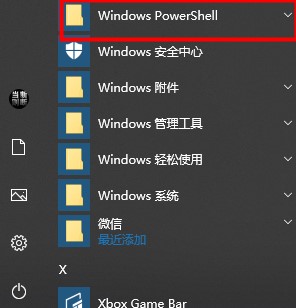
2、点击Windows PowerShell文件——右击Windows PowerShell——选择以管理员身份运行。
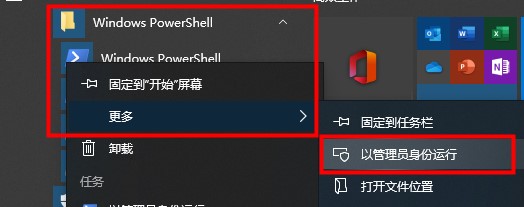
3、在命令窗口输出指令
Get-AppXPackage -Name Microsoft.Windows.Cortana | Foreach {Add-AppxPackage -DisableDevelopmentMode -Register “$($_.InstallLocation)AppXManifest.xml”}!。
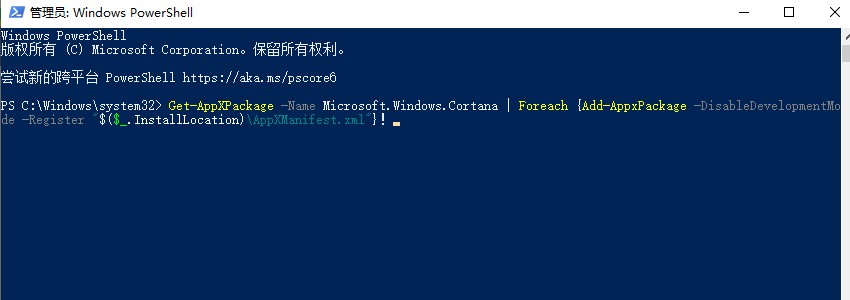
4、重新启动即可解决无限加载。
以上是win10搜索框不停刷新怎么办?win10搜索框一直加载问题解析的详细内容。更多信息请关注PHP中文网其他相关文章!




